Apple iOS 5: ทำให้ iMessages เชื่อมต่อระหว่าง iPhone และ iPad
คุณผิดหวังกับ iMessages ที่ไม่ซิงค์ระหว่าง iPhone และ iPad ของคุณตามที่ Apple อ้างหรือไม่ นี่เป็นวิธีง่ายๆในการทำให้ประสบการณ์การซิงค์ iMessages เป็นไปอย่างราบรื่น
ก่อนอื่นให้ไปที่ iPhone การตั้งค่า >> ข้อความ >> รับเมื่อ

นี่แสดงที่อยู่ที่คุณได้รับ iMessages บน iPhone ของคุณ โดยค่าเริ่มต้นนี่จะเป็นหมายเลข iPhone และ Apple ID ของคุณ
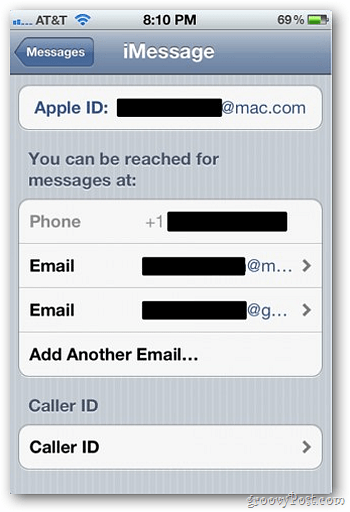
เพิ่มที่อยู่อีเมลที่คุณต้องการให้คนอื่นใช้เพื่อส่ง iMessages ให้คุณ สิ่งที่ยอดเยี่ยมเกี่ยวกับเรื่องนี้คือคุณสามารถมีเพื่อนร่วมงานเพื่อนและครอบครัวทั้งหมดส่ง iMessages ให้คุณตามที่อยู่อีเมลแยกต่างหาก
แตะถัดไปที่รหัสผู้โทรเลือกที่อยู่ที่คุณต้องการให้ iMessages ของคุณแสดงว่ามาจากไหน วิธีที่ดีที่สุดคือใช้ที่อยู่อีเมลซึ่งตรงข้ามกับหมายเลขโทรศัพท์ของคุณหากคุณต้องการได้รับ iMessages จากทั้งสองอุปกรณ์
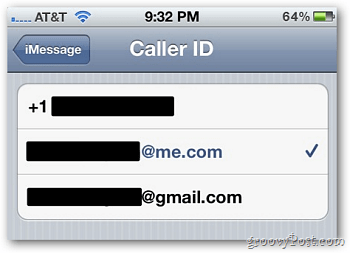
จากนั้นไปที่ iPad ของคุณไปที่ การตั้งค่า >> ข้อความ >> รับเมื่อ
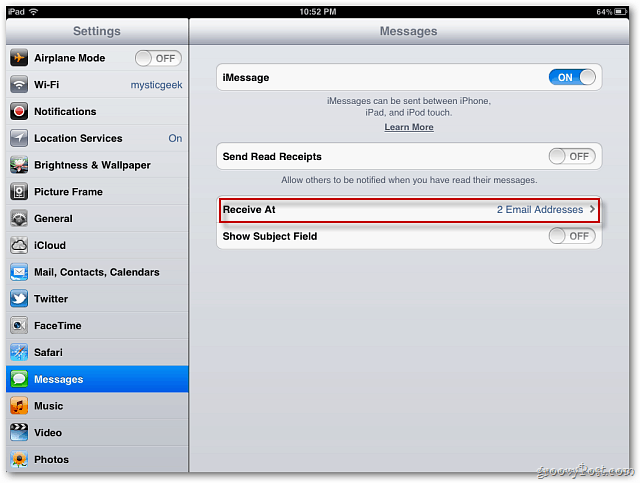
นี่แสดงที่อยู่ที่คุณจะได้รับ iMessages ที่ iPad ของคุณ
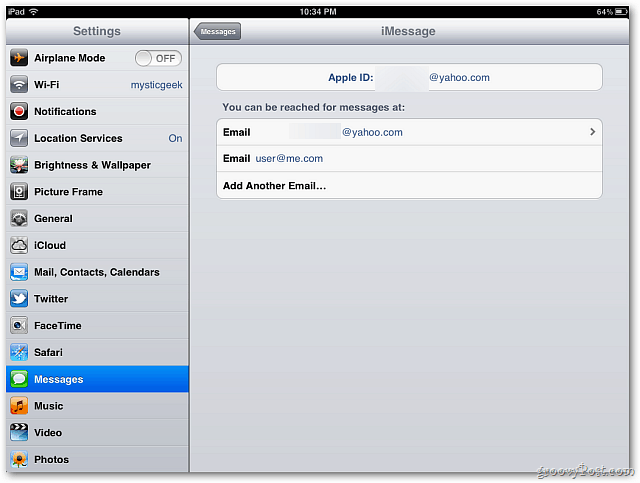
แตะถัดไป ID ผู้โทร
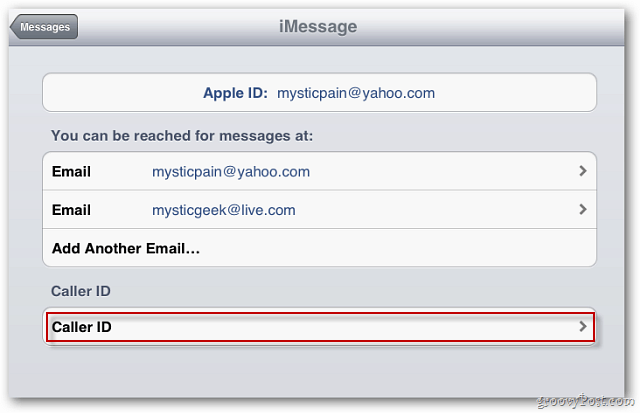
กุญแจสำคัญในที่นี้คือการเพิ่มที่อยู่อีเมลเดียวกับที่คุณเพิ่มลงใน iPhone ของคุณ ด้วยวิธีนี้เมื่อมีคนส่ง iMessage ไปยังที่อยู่หนึ่งของคุณมันจะปรากฏขึ้นในทั้งสองแห่ง
![sshot-2011-10-26- [22-29-57] sshot-2011-10-26- [22-29-57]](/images/howto/apple-ios-5-keep-imessages-synced-between-iphone-and-ipad_7.png)
ตอนนี้ไม่ว่าคุณจะใช้อุปกรณ์ใดในการส่งอุปกรณ์ใหม่iMessage, iPhone หรือ iPad ก็จะปรากฏเป็นที่อยู่เดียวกันกับผู้รับ ID ผู้โทรของคุณจะใช้กับ iMessages ใหม่ที่คุณส่งเท่านั้น ดังนั้นหากคุณตอบกลับคนที่ส่งข้อความถึงคุณในที่อยู่อื่นมันจะปรากฏขึ้นจากที่อยู่อื่นนั้น ข้อความที่คุณได้รับจะปรากฏในทั้งสองแห่งด้วย สิ่งนี้จะทำให้ iMessages เป็นประสบการณ์ที่ราบรื่นและแพร่หลายทั่วโลกที่ Apple ตั้งใจไว้










ทิ้งข้อความไว้